Selain digunakan untuk menyambungkan perangkat smartphone atau laptop Anda ke internet, Anda juga bisa melakukan beberapa pengaturan melalui setting yang terdapat di dalamnya. Cara setting router di rumah perlu diketahui jika Anda ingin mengubah sesuatu seperti nama dan password WiFi, tingkat keamanan, membuat jaringan tamu, dan banyak lainnya. Anda perlu login terlebih dahulu ke dalam software router yang juga disebut sebagai firmware. Tapi bagaimana sebenarnya cara setting router?
Melalui sebuah browser seperti Firefox atau Chrome, Anda bisa login ke firmware router Anda di rumah. Pada kolom pencarian alamat, ketikkan alamat IP router Anda. Sebagian besar router memakai alamat 192.168.1.1. Tapi tidak selalu. Jika itu bukanlah alamat router Anda, maka langkah pertama yang perlu Anda lakukan adalah mencari tahunya.
Cara Setting Router: Mencari Tahu Alamat IP Router
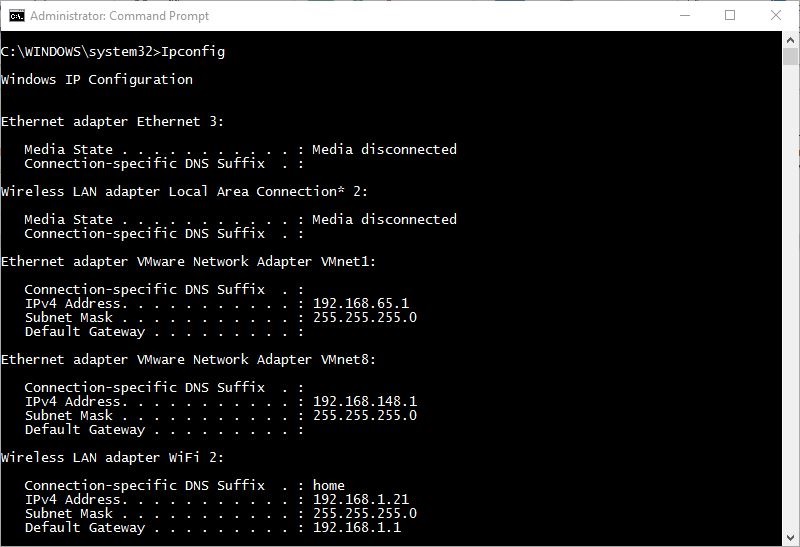
Buka command prompt melalui komputer Windows. Jika yang Anda gunakan adalah Windows 7, maka Anda bisa klik pada tombol Start dan ketikkan cmd pada kolom pencarian. Jika Anda menggunakan Windows 8.1 ke atas, maka Anda bisa menekan tombol Windows + R dan ketikkan cmd. Pada jendela command prompt, ketikkan ipconfig dan tekan Enter. Temukan tulisan Default Gateway. Itu adalah router Anda dan angka di sebelahnya merupakan alamat IP dari router tersebut.
Cara Setting Router: Login ke Firmware Router
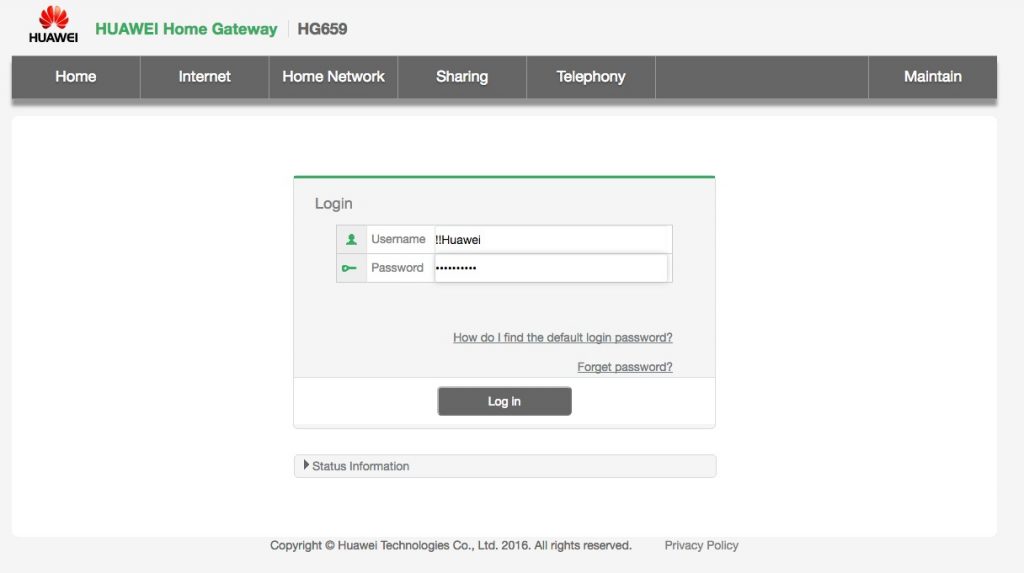
Tutup jendela command prompt tersebut dengan cara klik pada ikon “X” di sebelah kanan atas jendela. Kembali ke browser, ketikkan alamat IP tadi ke kolom pencarian alamat kemudian klik Enter. Setelah itu Anda akan diminta untuk mengisi username dan password untuk dapat mendapatkan akses ke dalam firmware router. Informasi login tersebut biasanya secara default diisi dengan “admin” baik itu username maupun password. Namun jika Anda sudah mengubahnya saat pertama kali menggunakan router, maka masukkan informasi login tersebut.
Apabila sudah berhasil masuk, kemudian opsi pengaturan firmware akan muncul. Kini Anda dapat mengubah pengaturan apapun yang Anda inginkan. Jika sudah selesai, maka Anda bisa menutup tab browser yang Anda gunakan untuk login ke router tersebut, atau bisa juga dengan menutup browser juga sudah tidak digunakan lagi.
Cara Setting Router: Bagaimana Jika Tidak Bisa Login?
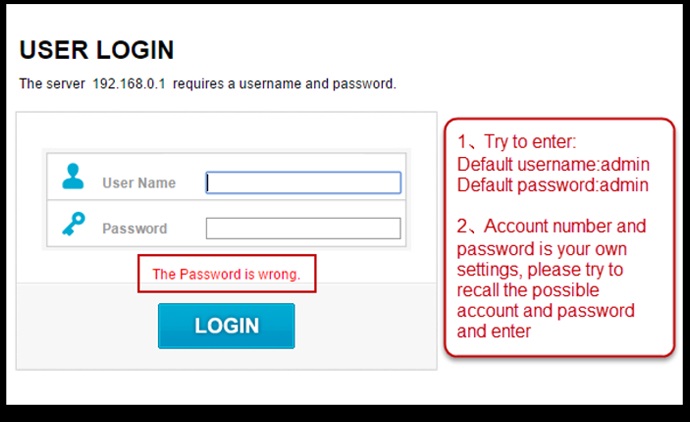
Sangat mudah, bukan? Namun selalu ada masalah tersendiri bagi sebagian orang. Lalu bagaimana jika tidak bisa login menggunakan informasi login default, atau bagaimana jika lupa dengan username atau password yang sudah dibuat?
Beberapa router yang ada di pasaran menawarkan fitur password-recovery bagi Anda jika lupa dengan informasi login. Jika fitur tersebut memang ada, maka opsi untuk memulihkan informasi login tersebut akan muncul ketika Anda mengetikkan informasi login yang salah. Ikuti proses yang diberikan untuk memulihkan informasi login Anda.
Apabila Anda memang tidak pernah mengubah informasi login tersebut dan informasi login default bukanlah “admin”, maka solusi terbaik untuk masalah ini adalah dengan mencari tahu melalui Google. Masukkan merek router Anda ke kolom pencarian yang disertai dengan kalimat “default username and password”. Sebagai contoh jika merek router di rumah adalah Huawei, maka Anda bisa ketikkan “huawei router default username and password” pada kolom pencarian Google.
Hasil pencarian akan menunjukkan pada Anda mengenai informasi login default dari router yang Anda gunakan. Kemudian langkah selanjutnya adalah dengan memasukkan informasi login default tersebut dengan langkah seperti yang sudah disebutkan di atas. Jika masih tidak bisa juga, maka itu artinya seseorang telah mengubah informasi login router tanpa sepengetahuan Anda.
Jika demikian, maka Anda harus melakukan reset pada router Anda sehingga semua pengaturan dan informasi login pun kembali ke posisi default. Cari tombol berukuran kecil pada perangkat router dengan tulisan Reset. Biasanya Anda diharuskan untuk menekannya menggunakan benda dengan ujung yang kecil. Tekan tombol tersebut sekitar 10 detik, kemudian lepaskan.
Kini Anda seharusnya sudah bisa login ke firmware menggunakan informasi login default. Proses untuk login ini juga sama seperti yang telah dijelaskan sebelumnya. Kemudian hal yang perlu Anda perhatikan selanjutnya adalah mengubah username dan password dari router Anda. Hal ini dilakukan agar router Anda bisa lebih aman dari tangan jahil dan hanya Anda yang bisa mengakses firmware dari router tersebut. Tapi jangan sampai lupa dengan informasi login yang telah Anda buat tersebut untuk menghindari kerepotan jika ingin mengubah pengaturan router di masa mendatang.
